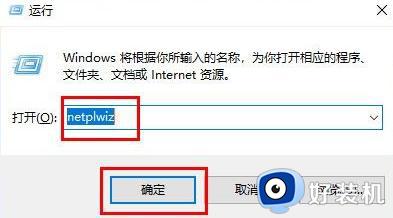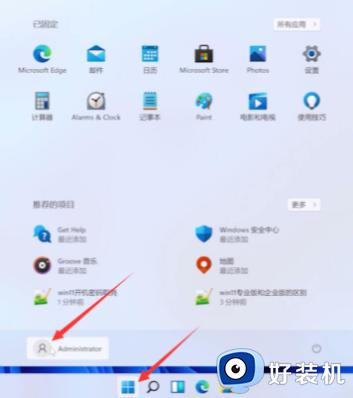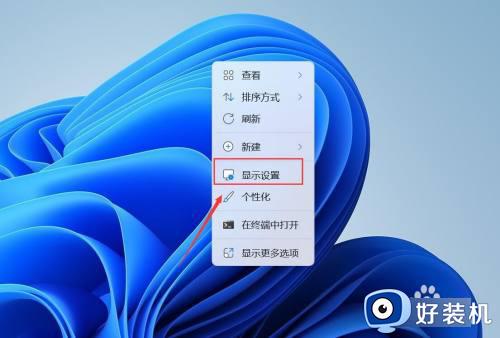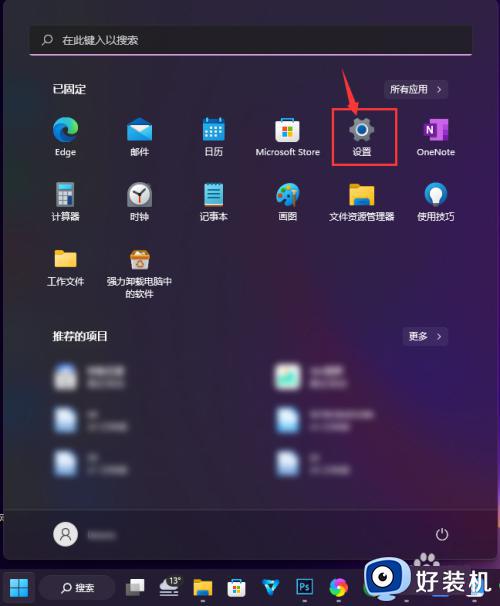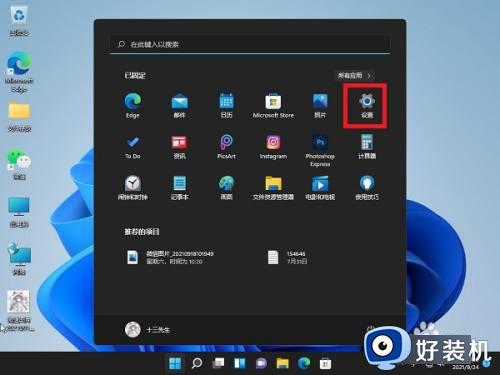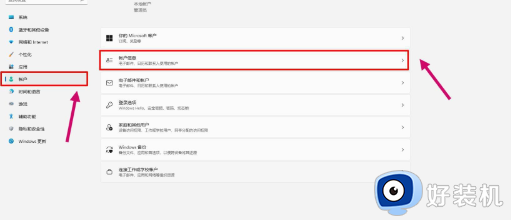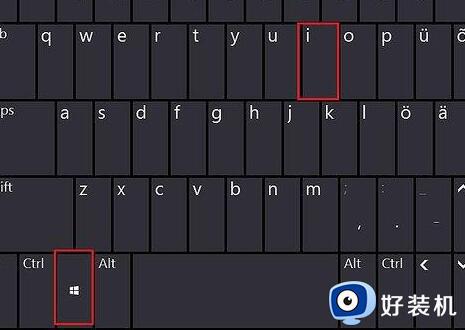win11怎么关闭登录密码 win11设置关闭密码登录方法
时间:2023-02-13 10:00:40作者:xinxin
现阶段,市面上的电脑也都开始安装win11系统来满足用户的需求,当用户在使用电脑时也都会设置登录密码来保护自己的隐私,可是当用户想要将win11电脑中的登录密码关闭时却不懂得设置,对此win11怎么关闭登录密码呢?这里小编就来告诉大家win11设置关闭密码登录方法。
推荐下载:windows11正式版镜像
具体方法:
1、进入电脑设置设置,点击帐户选项。
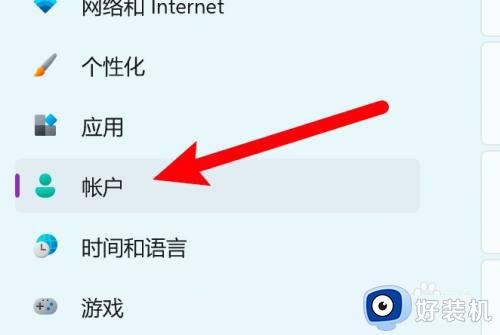
2、打开窗口,点击左边的登录选项。
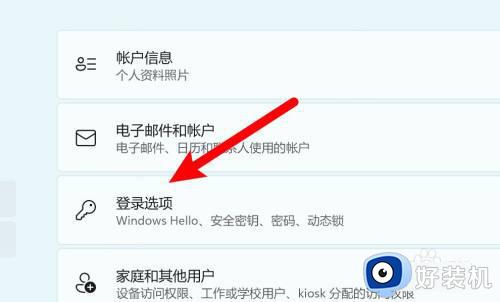
3、找到页面上的密码选项,点击进入。
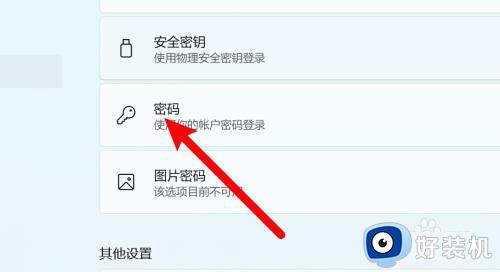
4、弹出密码设置窗口,留空密码输入框并保存即可关闭开机密码了。
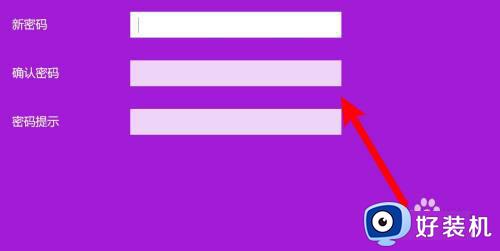
上述就是小编给大家带来的win11设置关闭密码登录方法了,还有不清楚的用户就可以参考一下小编的步骤进行操作,希望能够对大家有所帮助。